Mens Disney Plus er mindre populær end Netflix, har det stadig et rimeligt antal videoer, som du kan se med et abonnement. Det er en videostreamingside med millioner af abonnenter verden over.
Med et Disney Plus-abonnement kan du se alt videoindhold fra Disney, Pixar, National Geographic, Marvel osv. i ubegrænsede tider. Du kender måske til funktionen lydbeskrivelser, hvis du er et aktivt Disney Plus-abonnementr.
Hvad er lydbeskrivelser på Disney Plus?
Lydbeskrivelser på Disney Plus er dybest set en tilgængelighedsfunktion, der er designet til personer, der er blinde eller har synshandicap.
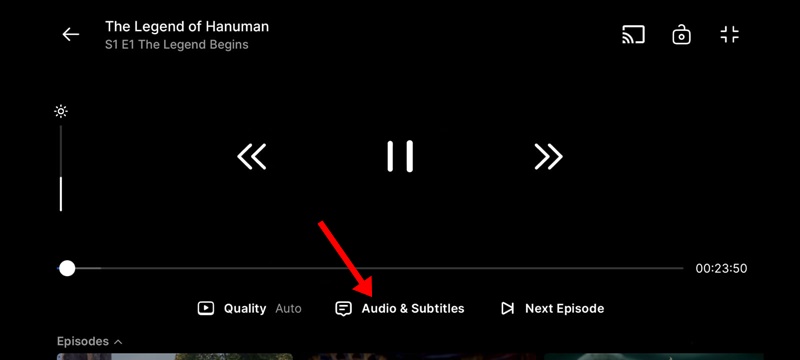
Ved første øjekast kan lydbeskrivelser ligne undertekster, men det er meget anderledes. AD-eller lydbeskrivelser på Disney Plus giver yderligere auditiv kontekst til at beskrive, hvad der vises på skærmen, mens videoen afspilles.
Mens Audio Description er designet til personer med synshandicap, er funktionen slået til som standard i nogle konti. Hvis du ikke er en person med handicap, kan denne funktion irritere dig og tvinge dig til at lede efter måder at slå lydbeskrivelser fra på Disney Plus.
Sådan slår du lydbeskrivelser fra på Disney. Plus?
Hvis du ikke er fan af lydbeskrivelser på Disney Plus, skal du slå dem fra manuelt. Nedenfor har vi diskuteret nogle enkle måder atslå lydbeskrivelser fra på Disney Plus. Lad os komme i gang.
Slå lydbeskrivelse fra på Disney Plus Mobile
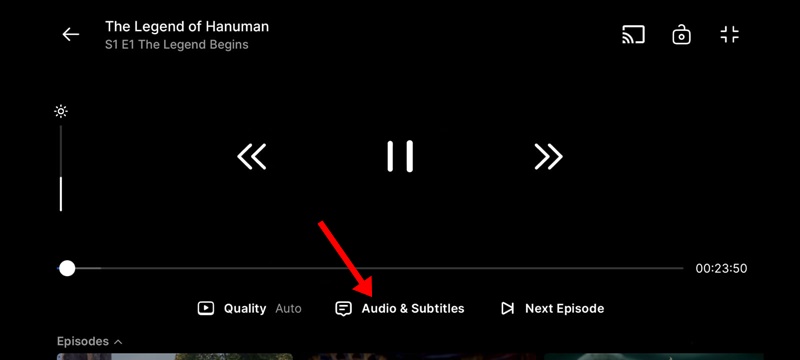
Mens Disney Plus kan tilgås fra en computer via sin webversion, er dens mobilapp mere populær. Sådan slår du lydbeskrivelse fra på Disney Plus-mobilen.
Start Disney+-appen på din Android eller iPhone. Afspil nu den film/tv-show, du vil se, og tryk på den. Når videoen begynder at afspille, skal du trykke på Lyd og undertekster-ikonet nederst på skærmen. Nu vil du se indstillingerne for lyd og undertekster. På lyden skal du vælge et af dine foretrukne sprog, derikke har AD. For eksempel kan du kun vælge engelsk i stedet for engelsk [Lydbeskrivelse].
Det er det! Sådan kan du slå lydbeskrivelser fra på Disney Plus-appen. Trinene er de samme for både Android-og iOS Disney Plus-apps.
Slå lydbeskrivelse fra på Disney Plus på TV
Menuen Lyd og undertekster i Disney Plus TV-appen er et andet sted. Sådan slår du lydbeskrivelser fra på Disney Plus på SmartTV’er.
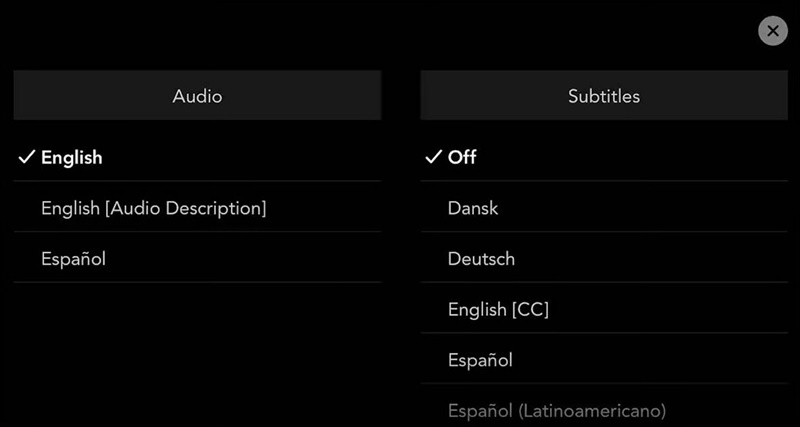 Åbn først Disney+-appen på dit SmartTV. Log nu ind med din Disney+ konto og afspil den film/tv-serie, du vil se. Mens videoen afspilles, skal du bruge din fjernbetjening til fjernsynet til at vælge menuen Lyd og undertekster i øverste højre hjørne. Vælg dit foretrukne sprog i lydindstillingerne. Sørg for, at lydsproget ikke har [Lydbeskrivelse] skrevet ved siden af. Når du er færdig, skal du afslutte menuen Lyd og undertekster og se din video i den originale lyd.
Åbn først Disney+-appen på dit SmartTV. Log nu ind med din Disney+ konto og afspil den film/tv-serie, du vil se. Mens videoen afspilles, skal du bruge din fjernbetjening til fjernsynet til at vælge menuen Lyd og undertekster i øverste højre hjørne. Vælg dit foretrukne sprog i lydindstillingerne. Sørg for, at lydsproget ikke har [Lydbeskrivelse] skrevet ved siden af. Når du er færdig, skal du afslutte menuen Lyd og undertekster og se din video i den originale lyd.
Det er det! Så nemt er det at deaktivere lydbeskrivelser på Disney+-appen på smart-tv’er.
Sådan slår du lydbeskrivelser fra på Disney+ Desktop
Hvis du bruger Disney+ på din computer via en webbrowser, skal du følge disse trin for at slå lydbeskrivelserne fra. Her er, hvad du skal gøre.
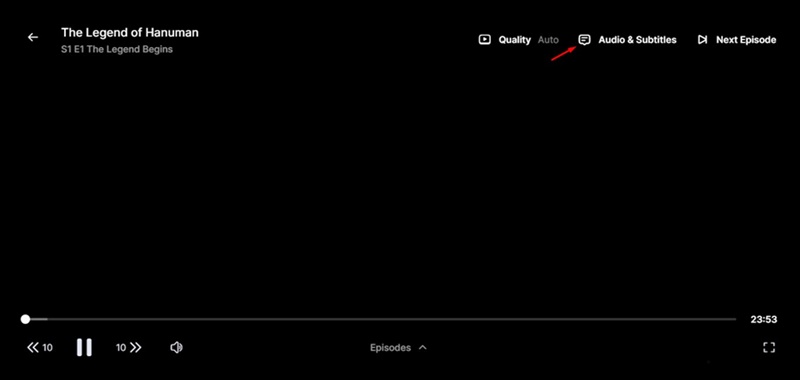 Åbn dit yndlingswebsted, og besøg Disney+ webstedet. Log ind med din Disney+ konto og afspil den video, du vil se. Klik på knappen Lyd og undertekster i øverste højre hjørne. Nu svælg din foretrukne lyd. Vælg ikke den lyd, der har [Lydbeskrivelse] skrevet ved siden af. Når du har valgt lyden, skal du afslutte menuen Lyd og undertekster og nyde den videotitel, du har afspillet.
Åbn dit yndlingswebsted, og besøg Disney+ webstedet. Log ind med din Disney+ konto og afspil den video, du vil se. Klik på knappen Lyd og undertekster i øverste højre hjørne. Nu svælg din foretrukne lyd. Vælg ikke den lyd, der har [Lydbeskrivelse] skrevet ved siden af. Når du har valgt lyden, skal du afslutte menuen Lyd og undertekster og nyde den videotitel, du har afspillet.
Det er det! Så nemt er det at slå lydbeskrivelser fra på Disney+ til computeren.
Lydbeskrivelser på Disney+ er en fantastisk tilgængelighedsfunktion, men ikke alle har brug for den. I øjeblikket har Disney Plus over 1000 tilgængelige titler med lydbeskrivelser, og noget af indholdet har endda lydbeskrivelser på flere sprog.
Læs også: Sådan ser du Disney+ Hotstar i USA
Videoen, der har lydbeskrivelser, vil have et AD-ikon i videobanneret. Så det handler omhvordan du slår lydbeskrivelser fra på Disney Plus. Fortæl os det i kommentarerne nedenfor, hvis du har brug for yderligere hjælp til at slå tilgængelighedsfunktionen fra.


